Toshiba Satellite A200: Глава 2
Глава 2: Toshiba Satellite A200
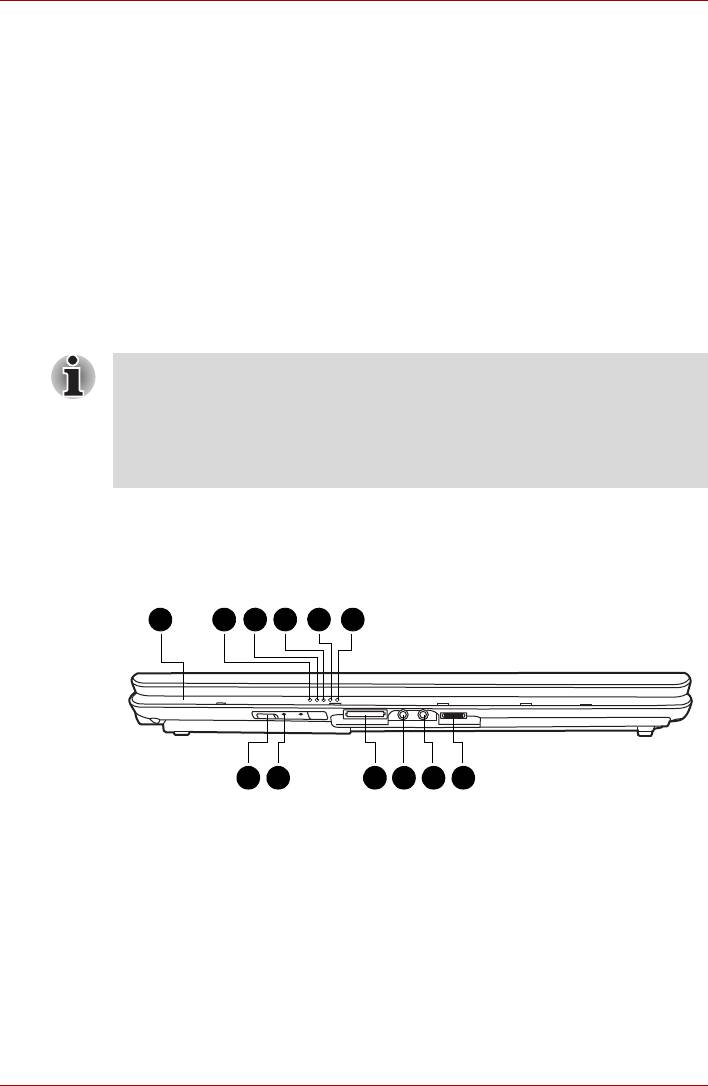
Путеводитель по компьютеру
Глава 2
Путеводитель по компьютеру
В этой главе приводится описание различных компонентов компьютера.
Прежде чем начать работу на компьютере, ознакомьтесь с каждым
компонентом.
Корпуса ноутбуков отдельных типов проектируются так, чтобы
вних можно было реализовать все возможные конфигурации всей
серии изделий. Выбранная вами модель может и не иметь всех
функций и характеристик, соответствующих всем значкам
и переключателям, изображенным на корпусе ноутбука, если вы не
выбрали эти функции.
Вид спереди с закрытым дисплеем
На этом рисунке показан вид компьютера спереди с закрытой панелью
дисплея.
* Наличие данного компонента зависит от приобретенной модели.
Вид компьютера спереди с закрытым дисплеем
Руководство пользователя 2-1
1
3 42 5
6
87 9
10 11 12
1. Логотип на передней панели*
7. Переключатель беспроводной
2. Индикатор питания от сети
связи*
3. Индикатор питания
8. Индикатор беспроводной
связи*
4. Индикатор батареи
9. Многоформатный разъем для
5. Индикатор жесткого диска
цифровых карт памяти*
6. Индикатор обращения
10. Гнездо для микрофона
к многоформатному разъему
для цифровых карт памяти*
11. Гнездо для наушников
12. Регулятор громкости
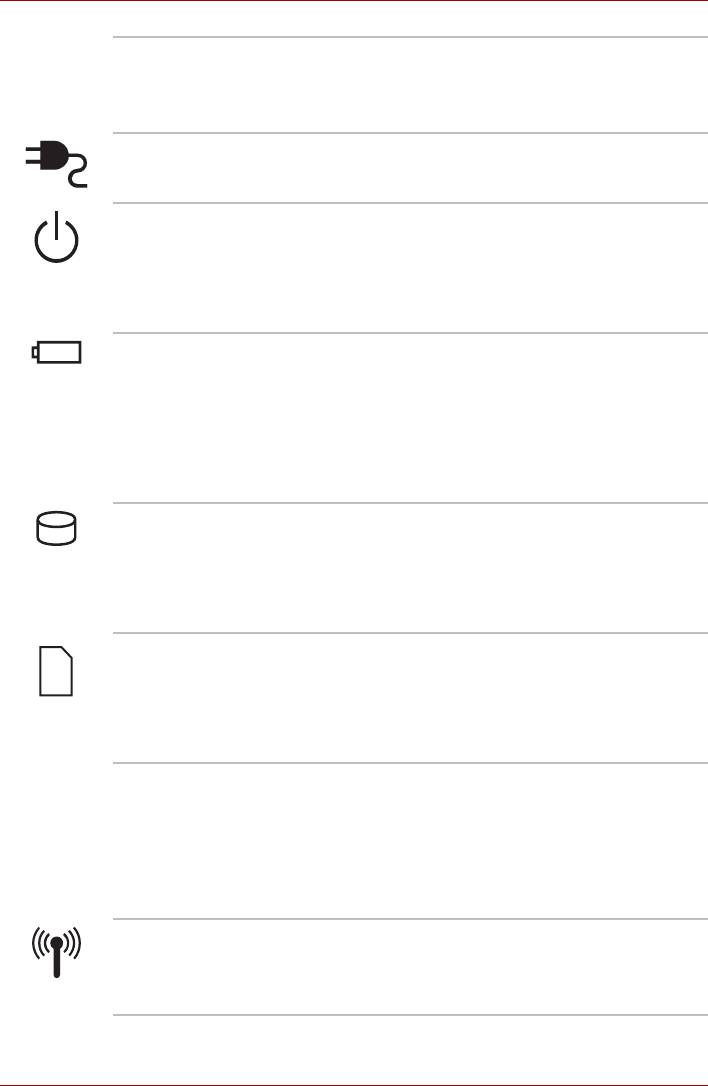
Путеводитель по компьютеру
Логотип на передней
Логотип на передней панели указывает на
панели*
серию приобретенного компьютера.
(наличие данного компонента зависит от
приобретенной модели).
Индикатор питания
Индикатор питания от сети светится, когда
от сети
ккомпьютеру присоединен адаптер переменного
тока, подключенный к источнику питания.
Индикатор питания
В обычном рабочем режиме индикатор питания
светится голубым (в зависимости от
приобретенной модели). Если система
находится в ждущем режиме, индикатор мигает
желтым, если компьютер находится в спящем
режиме или выключен, индикатор не светится.
Индикатор батареи Индикатор батареи указывает на текущее
состояние аккумуляторной батареи.
При полном заряде батареи индикатор
светится голубым (в зависимости от
приобретенной модели). В ходе зарядки
батареи через адаптер переменного тока
индикатор светится желтым. При падении
заряда батареи индикатор мигает желтым.
Индикатор жесткого
Индикатор жесткого диска указывает на
диска
обращение к жесткому диску. Индикатор
включается всякий раз, когда компьютер
загружает какую-либо программу, открывает тот
или иной файл или выполняет иную функцию,
требующую обращения к жесткому диску.
Индикатор
Индикатор гнезда разъема Multiple Digital
обращения
Media Card загорается при обращении
куниверсальному
к устройству Multiple Digital Media Card.
разъему для
(наличие данного компонента зависит от
цифровых карт
приобретенной модели).
памяти*
Переключатель
Переключатель беспроводной связи служит
беспроводной
для включения беспроводного сетевого
связи*
приемопередатчика. Расположенный рядом
индикатор беспроводной
связи светится при
активизации беспроводного подключения ксети.
(наличие данного компонента зависит от
приобретенной модели).
Индикатор
Указывает, активны ли устройства
беспроводной
беспроводной связи.
связи*
(наличие данного компонента зависит от
приобретенной модели).
Руководство пользователя 2-2
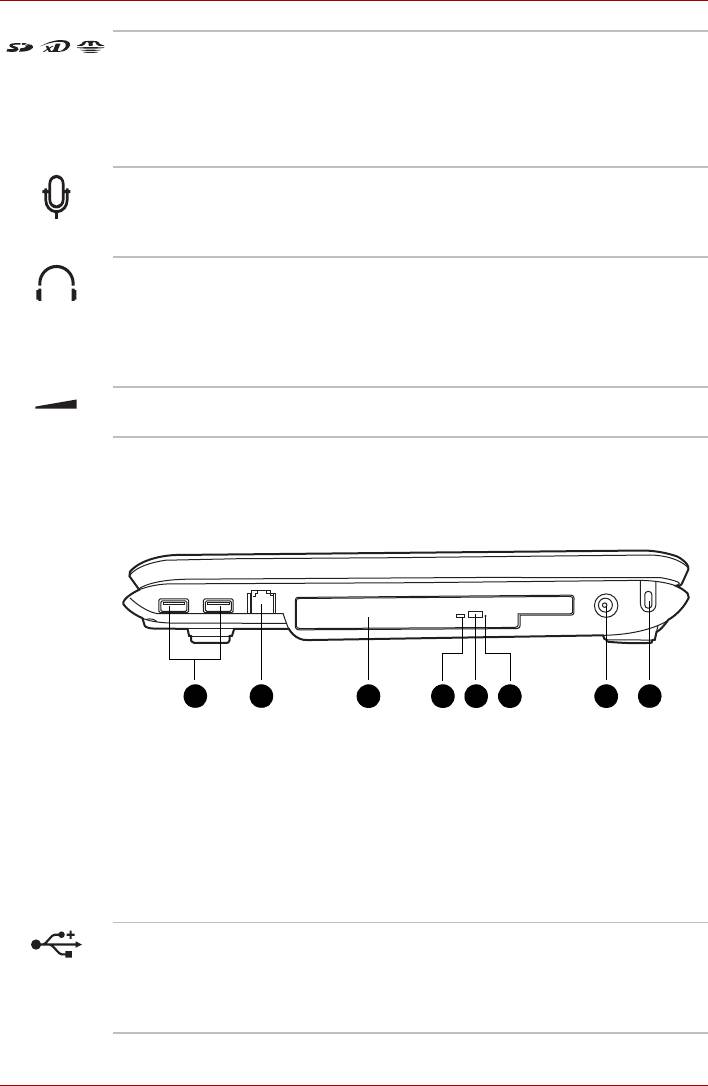
Путеводитель по компьютеру
Универсальный
Универсальный разъем позволяет пользоваться
разъем для
картами памяти, предназначенными для
цифровых карт
цифровых фотоаппаратов и различных
памяти*
портативных устройств обработки данных.
(наличие данного компонента зависит от
приобретенной модели).
Гнездо для
Стандартное 3,5-миллиметровое минигнездо
микрофона
для микрофона обеспечивает подключение
монофонического микрофона с трехжильным
шнуром.
Гнездо для
К гнезду для наушников подключаются
наушников
стереонаушники или иные устройства вывода
звука, например, внешние громкоговорители.
При подключении к этому гнезду наушников
или других устройств встроенные динамики
автоматически отключаются.
Ре
гулировка
Регулирует громкость стереодинамиков или
громкости
наушников.
Вид справа
На следующем рисунке показан вид компьютера справа.
* Наличие данного компонента зависит от приобретенной модели.
Вид компьютера справа
Руководство пользователя 2-3
2 3 41 5 6 7 8
1. Порты универсальной
5. Кнопка выгрузки диска
последовательной шины (USB)
6. Отверстие аварийной выгрузки
2. Гнездо модема*
диска
3. Привод оптических дисков
7. Гнездо адаптера постоянного
4. Индикатор привода оптических
тока
дисков
8. Защитный замок-блокиратор
Порты USB
Универсальная последовательная шина (USB
(универсальной
2.0 и 1.1) позволяет подключать к компьютеру
последовательной
устройства, поддерживающие стандарт USB
шины)
(клавиатуры, мыши, жесткие диски, сканеры
ипринтеры).
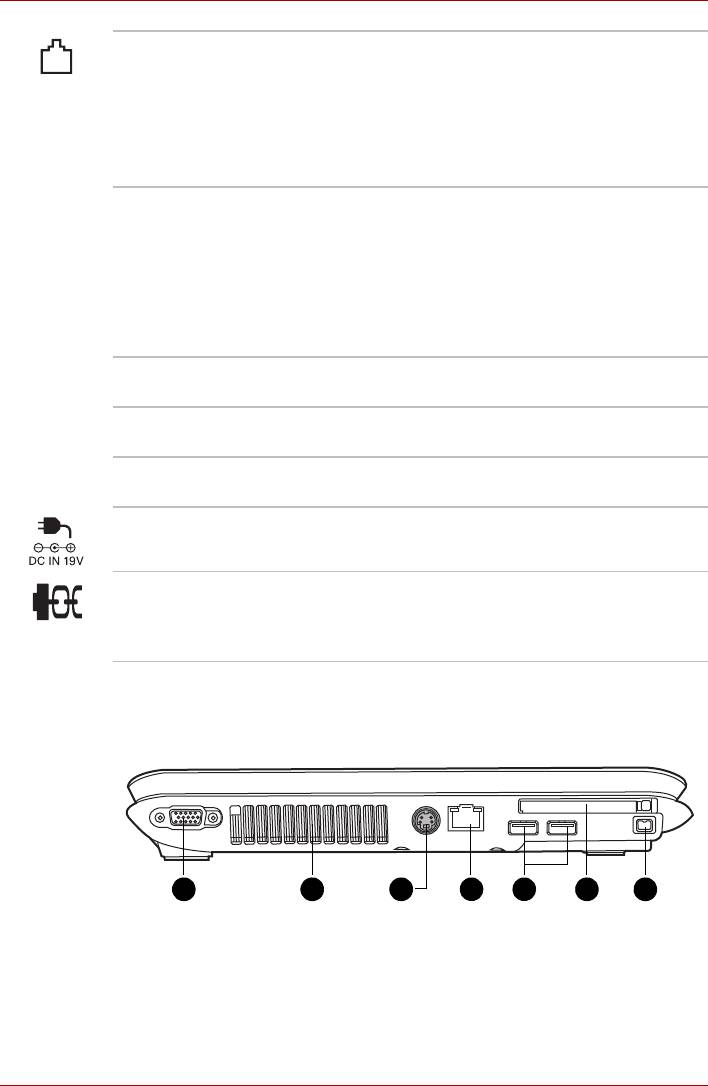
Путеводитель по компьютеру
Гнездо модема* В компьютерах, поставляемых в ряд регионов,
модем является стандартным оборудованием.
Это гнездо модема позволяет подключать
модем напрямую к телефонной линии при
помощи соответствующего кабеля
(наличие данного компонента зависит от
приобретенной модели).
Привод оптических
Компьютер оснащен полноразмерным
носителей
приводом оптических дисков, способным
работать с дисками диаметром 12 или 8 см
(4,72 или 3,15 дюйма) без дополнительного
адаптера. Технические характеристики
приводов см. в разделе «Дисководы» этой же
главы, а указания по их эксплуатации и по
уходу за дисками – в главе 4 Изучаем основы.
Индикатор привода
Индикатор указывает на обращение к приводу
оптических дисков
оптических дисков.
Кнопка выгрузки Нажатие приводит к открытию лотка
дисковода оптических дисков.
Отверстие аварийной
Служит для выгрузки диска, если кнопка
выгрузки диска
выгрузки не работает.
Гнездо адаптера
К гнезду питания от сети подключается
постоянного тока
адаптер переменного тока.
Защитный замок-
К этому гнезду присоединяется дополнительный
блокиратор
защитный трос, крепящий компьютер к столу или
другому крупному предмету во избежание
похищения аппарата.
Вид слева
На следующем рисунке показан вид компьютера слева.
* Наличие данного компонента зависит от приобретенной модели.
Левая сторона компьютера
Руководство пользователя 2-4
1 3 4 52 76
1. Порт для подключения внешнего
5. Порты универсальной
монитора (стандарт RGB)
последовательной шины (USB)
2. Вентиляционные отверстия
6. Разъем Express Card или Cardbus*
3. ТВ-выход*
7. Порт i .LINK (IEEE1394a)*
4. Сетевой разъем
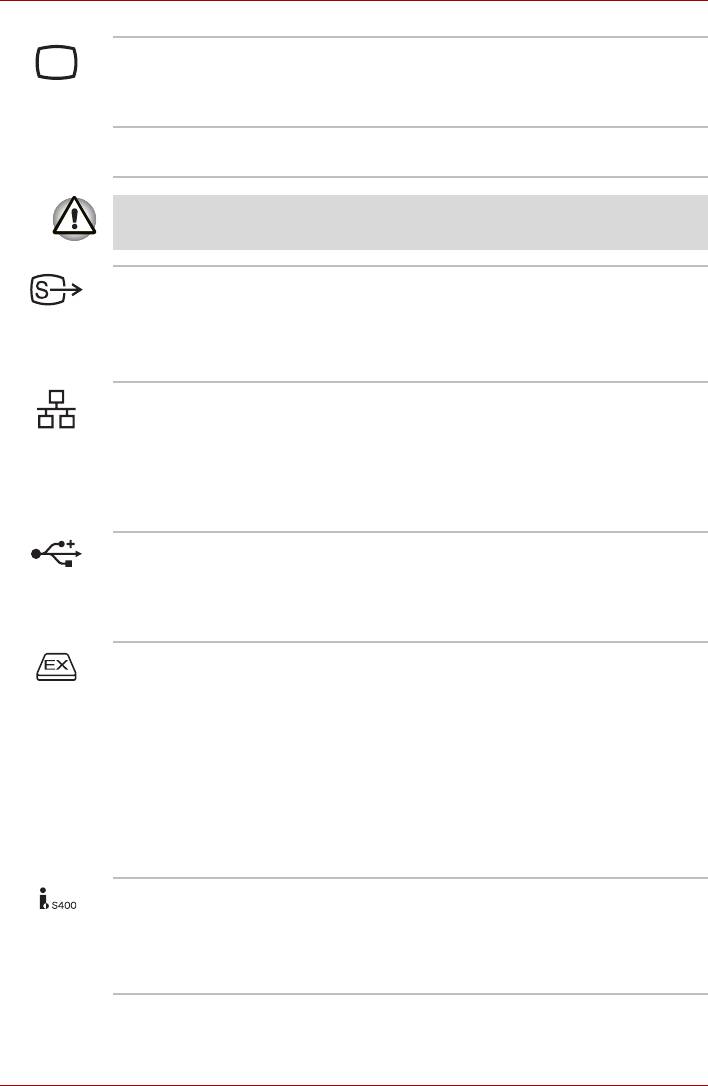
Путеводитель по компьютеру
Порт для
К этому 15-контактному гнезду подключается
подключения
внешний видеодисплей.
внешнего монитора
(системы RGB)
Вентиляционные
Вентиляционные отверстия препятствуют
отверстия
перегреву центрального процессора.
Во избежание перегрева центрального процессора следите за тем,
чтобы вентиляционное отверстие не оказалось заблокированными.
Порт ТВ-выхода* В этот разъем вставляется 4-контактный
кабель S-video для вывода сигнала в формате
NTSC или PAL.
(наличие данного компонента зависит от
приобретенной модели).
Сетевой разъем
Это гнездо служит для подключения к локальной
сети. Компьютер поддерживает стандарты
Ethernet LAN (10 Мбит/с, 10BASE-T) и Fast
Ethernet LAN (100 Мбит/с, 100BASE-Tx).
Два встроенных в разъем индикатора позволяют
следить за состоянием подключения
к локальной сети.
Порты USB Универсальная последовательная шина (USB
2.0 и 1.1) позволяет подключать к компьютеру
устройства, поддерживающие стандарт USB
(клавиатуры, мыши, жесткие диски, сканеры
ипринтеры).
Разъем Express Card
Позволяет вставить карту памяти типа Express
или Cardbus*
Card. Карта памяти формата ExpressCard
представляет собой небольшой дополнительный
модуль с интерфейсом PCI Express и USB
(универсальная последовательная шина).
Максимальная скорость обмена данными
составляет 2,5 Гбит/с. Поддерживаются как
34-миллиметровые, так и 54-миллиметровые
карты памяти
(наличие данного компонента зависит от
приобретенной модели).
Порт i.LINK
Порт обеспечивает высокоскоростную
(IEEE1394a)
передачу данных с внешних устройств,
например, с цифровой видеокамеры.
(наличие данного компонента зависит от
приобретенной модели).
Руководство пользователя 2-5
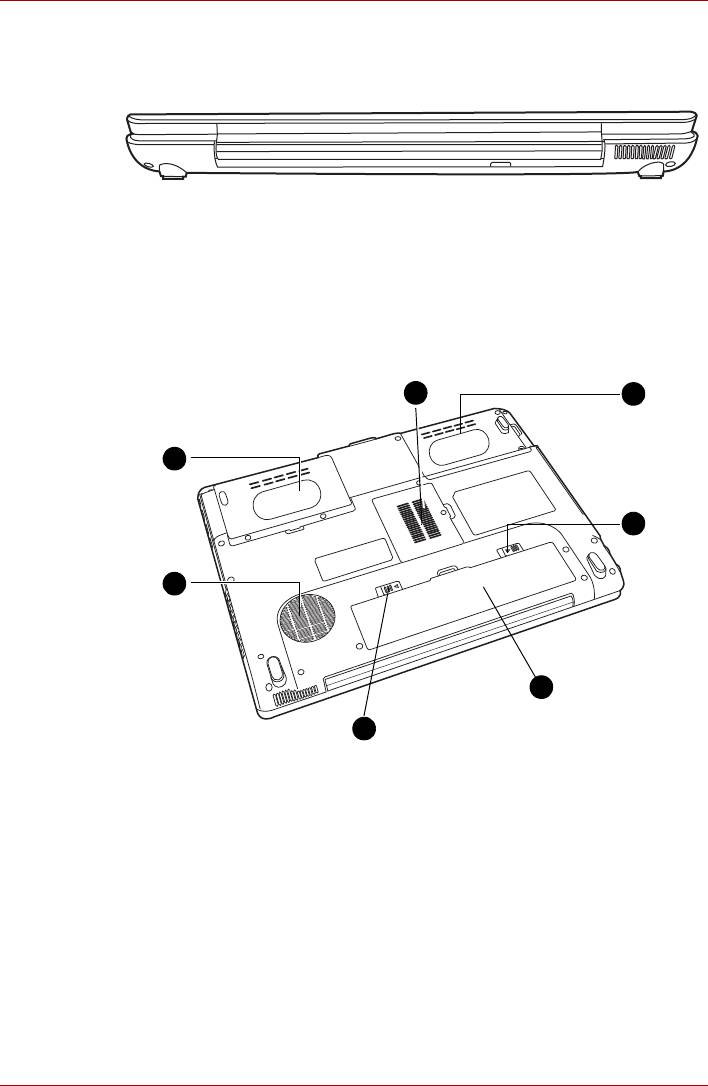
Путеводитель по компьютеру
Вид сзади
На этом рисунке представлена тыльная сторона компьютера.
Тыльная сторона компьютера
Вид снизу
На приведенном далее рисунке представлен вид компьютера снизу.
Прежде чем переворачивать компьютер, убедитесь, что его дисплей
закрыт.
Нижняя сторона компьютера
Руководство пользователя 2-6
1
2
7
3
6
4
5
1. Разъем для наращивания
5. Защелка батарейного
памяти
источника питания
2. Жесткий диск 1
6. Вентиляционное отверстие
3. Защелка батарейного отсека
7. Жесткий диск 2
4. Аккумуляторная батарея
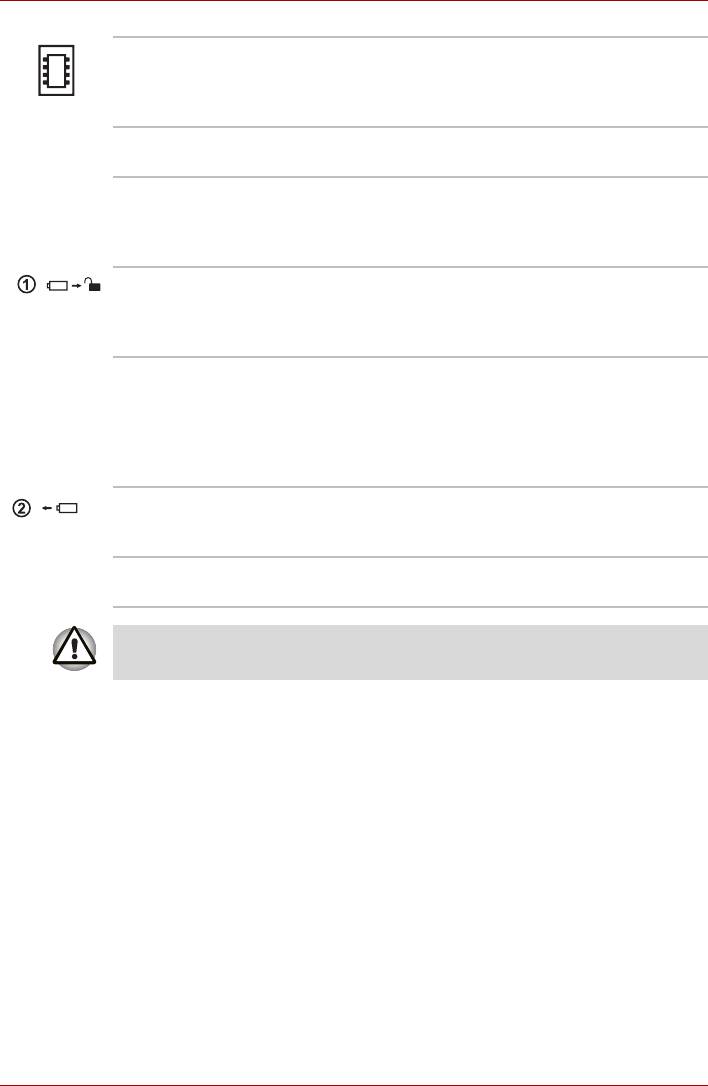
Путеводитель по компьютеру
Разъем для
Служит для установки дополнительного
наращивания памяти
модуля памяти и наращивания ее емкости.
См. раздел Наращивание емкости памяти
главы 8 Дополнительные устройства.
Жесткий диск 1 На жестких дисках хранятся данные, файлы
и программы.
Жесткий диск 2* На жестких дисках хранятся данные, файлы
и программы.
(наличие данного компонента зависит от
приобретенной модели).
Защелка
В замкнутом положении замка извлечь
батарейного отсека
батарейный источник питания невозможно,
даже сдвинув его защелку в открытое
положение.
Аккумуляторная
Батарейный источник питания снабжает
батарея
компьютер электроэнергией, когда к нему не
подключен адаптер переменного тока.
Подробнее о батарейном источнике питания
см. главу 6 Питание ирежимы включения
питания.
Защелка
Если замок батарейного источника питания
батарейного
открыт, батарею мо
жно вынуть, сдвинув
источника питания
данную защелку.
Вентиляционное
Вентиляционное отверстие препятствуют
отверстие
перегреву центрального процессора.
Во избежание перегрева центрального процессора следите за тем,
чтобы вентиляционные отверстия не оказались закрытыми.
Руководство пользователя 2-7
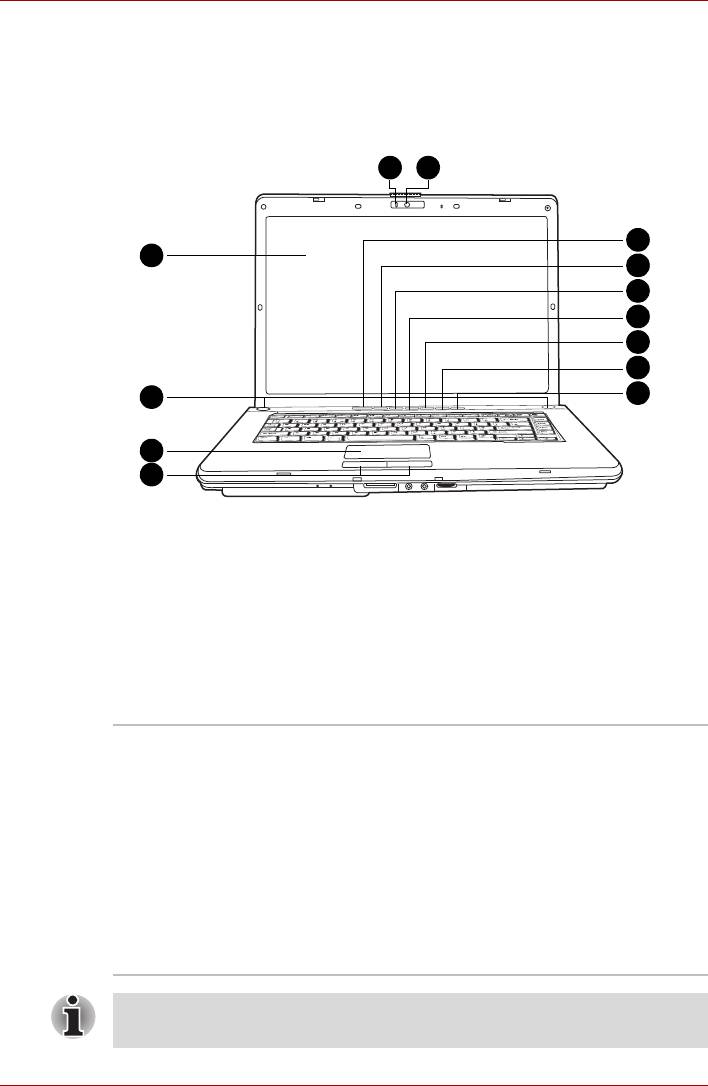
Путеводитель по компьютеру
Вид спереди с открытым дисплеем
На следующем рисунке показана лицевая сторона компьютера
с открытым дисплеем. Чтобы открыть дисплей, нажмите на защелку
дисплея на передней части компьютера и поднимите панель дисплея.
Наклоните дисплей под удобным углом зрения.
* Наличие данного компонента зависит от приобретенной модели.
Вид компьютера спереди с открытым дисплеем
Руководство пользователя 2-8
12
13
5
1
6
7
8
9
10
2
11
3
4
1. Экран дисплея
8. Кнопка «Воспроизведение / пауза»*
2. Левый и правый динамики
9. Кнопка «Стоп/извлечение»*
3. Сенсорный / двухрежимный
10. Кнопка «Назад»*
планшет
11. Кнопка «Вперед»*
4. Кнопки управления сенсорного
12. Индикатор питания веб-камеры*
планшета
13. Веб-камера со встроенным
5. Кнопка питания
микрофоном*
6. Кнопка «Интернет»*
7. Кнопка CD/DVD*
Экран дисплея Жидкокристаллический (ЖК) дисплей
обеспечивает отображение текста и графики
с максимальным разрешением 1280 × 800
пикселей и высокой контрастностью.
Подробнее см. Приложение B Режимы вывода
изображения на дисплей. Когда компьютер
работает от адаптера переменного тока,
изображение на экране дисплея выглядит
несколько ярче, нежели при работе от
батарейного источника питания – это
нормально и сделано намеренно в целях
экономии зар
яда батарей.
Чтобы продлить срок службы дисплея, при простоях компьютера
пользуйтесь хранителем экрана.
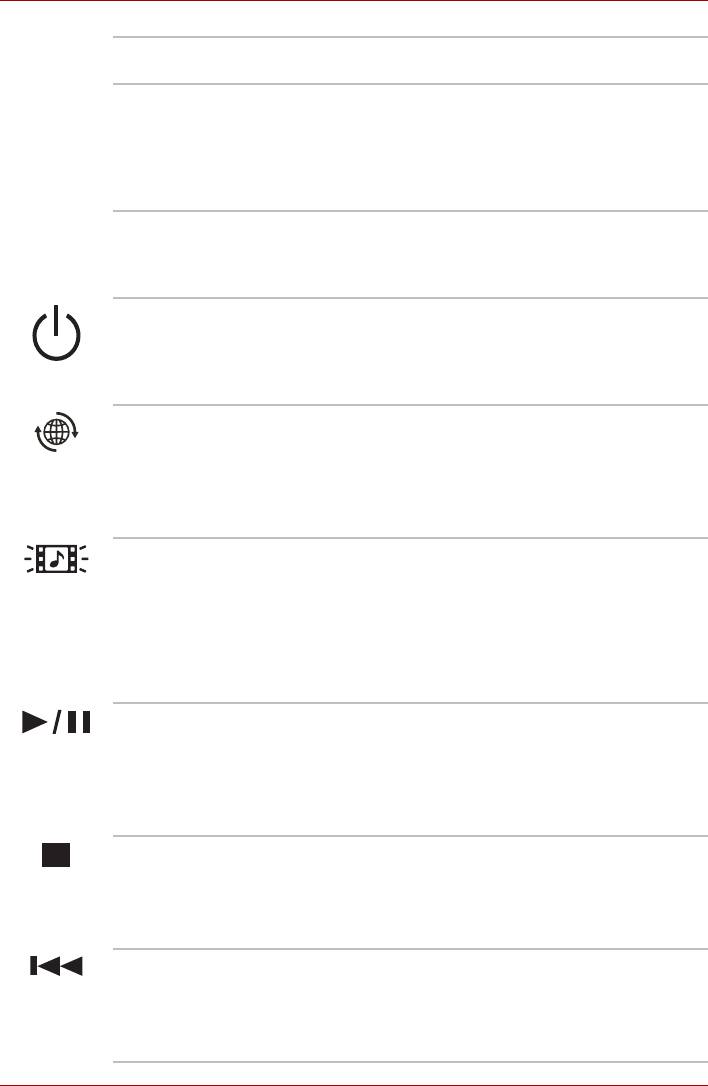
Путеводитель по компьютеру
Левый и правый
Компьютер обеспечивает воспроизведение
динамики
стереофонического звука через два динамика.
Сенсорный / двухре
Манипулятор сенсорного / двухрежимного
жимный планшет
планшета расположен в центре упора для рук
и используется для управления указателем на
экране. См. раздел Работа с сенсорным /
двухрежимным планшетом главы 4 Изучаем
основы.
Кнопки управления
Кнопки управления, расположенные под
сенсорного
сенсорным планшетом, по
зволяют выбирать
планшета
пункты меню или выполнять действия
с текстом и графикой с помощью указателя.
Кнопка включения
Данная кнопка служит для включения
питания
ивыключения питания компьютера. В кнопку
питания встроен индикатор, который светится
синим (в зависимости от приобретенной
модели), когда система включена.
Кнопка «Интернет»* Данной кнопкой запускается веб-браузер.
Если компьютер отключен, то при нажа
тии
данной кнопки он включится и автоматически
запустится браузер.
(наличие данного компонента зависит от
приобретенной модели).
Кнопка CD/DVD* Запуск программного обеспечения для
воспроизведения CD- или DVD-дисков.
Запускаемое приложение зависит от модели:
Проигрыватель Windows Media / Проигрыватель
DVD-дисков.
(наличие данного компонента зависит от
приобретенной модели).
Кнопка
Служит для воспроизведения компакт-дисков,
«Воспроизведение /
дисков DVD и цифровых записей. Эта же
пауза»*
кнопка останавливает воспроизведение
врежиме паузы.
(наличие данного компонента зависит от
приобретенной модели).
Кнопка «Стоп»* Служит для остановки воспроизведения
компакт-дисков, дисков DVD и цифровых
записей.
(наличие данного компонента зависит от
при
о
бретенной модели).
Кнопка «Назад»* Служит для перехода к предыдущей дорожке,
разделу или цифровому файлу. Подробнее
см. главу 4 Изучаем основы.
(наличие данного компонента зависит от
приобретенной модели).
Руководство пользователя 2-9
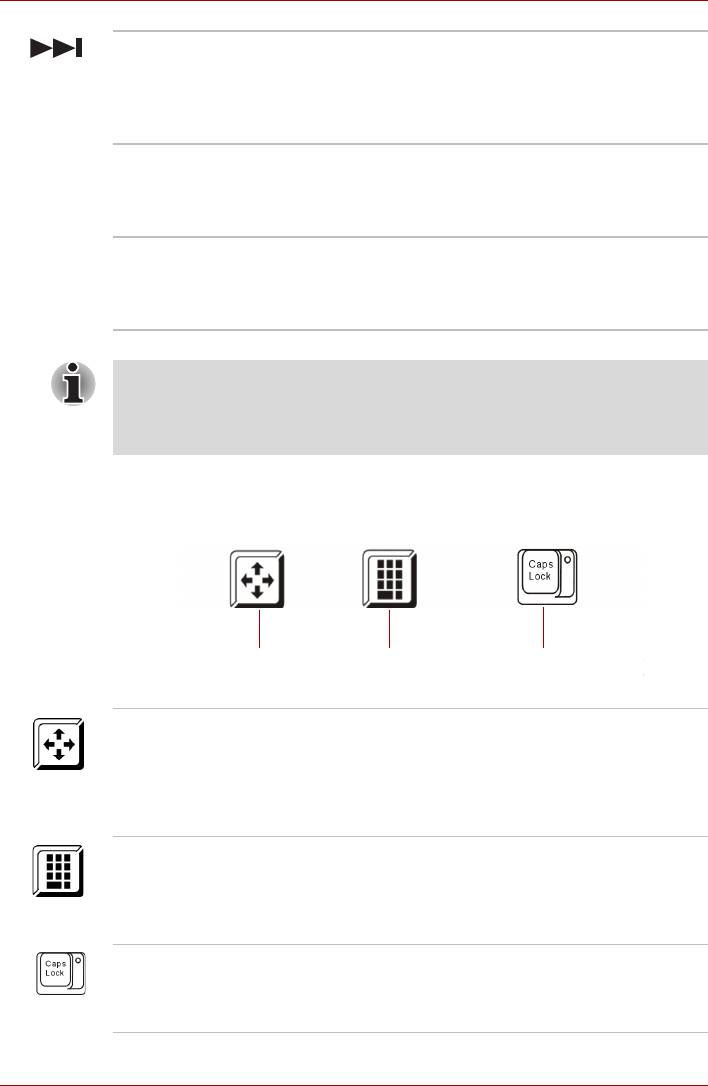
Путеводитель по компьютеру
Кнопка «Вперед»* Служит для перехода к следующей дорожке,
разделу или цифровому файлу. Подробнее
см. главу 4 Изучаем основы.
(наличие данного компонента зависит от
приобретенной модели).
Индикатор питания
Индикатор питания веб- камеры показывает,
веб-камеры*
работает ли веб-камера.
(наличие данного компонента зависит от
приобретенной модели).
Веб- камера* Делайте снимки и отправляйте их чере
з
Инт
ернет.
(наличие данного компонента зависит от
приобретенной модели).
®
Если в приложении Windows
Media Player выбран режим
воспроизведения в произвольном порядке, то при нажатии кнопок
«Следующая» или «Предыдущая» будет выполняться переход
к случайно выбранной дорожке.
Индикаторы клавиатуры
Руководство пользователя 2-10
Режим
Режим ввода
Индикатор Caps
управления
цифровых
Lock
курсором
символов
Режим управления
Когда индикатор режима управления курсором
курсором
светится синим, курсором можно управлять
спомощью клавиш дополнительного сегмента
клавиатуры (эти клавиши отмечены серым).
См. раздел Дополнительный сегмент
клавиатуры главы 5 Клавиатура.
Режим ввода
Когда индикатор режима ввода цифр светится
цифровых
синим, клавиши дополнительного сегмента
символов
клавиатуры (серого цвета) можно использовать
для ввода цифр. См. раздел
Дополнительный
сегмент клавиатуры
главы 5
Клавиатура
.
Индикатор
Индикатор Caps Lock светится при нажатии
Caps Lock
клавиш Caps Lock. Когда этот индикатор
светится, нажатие клавиш на клавиатуре
обеспечивает ввод прописных (заглавных) букв.
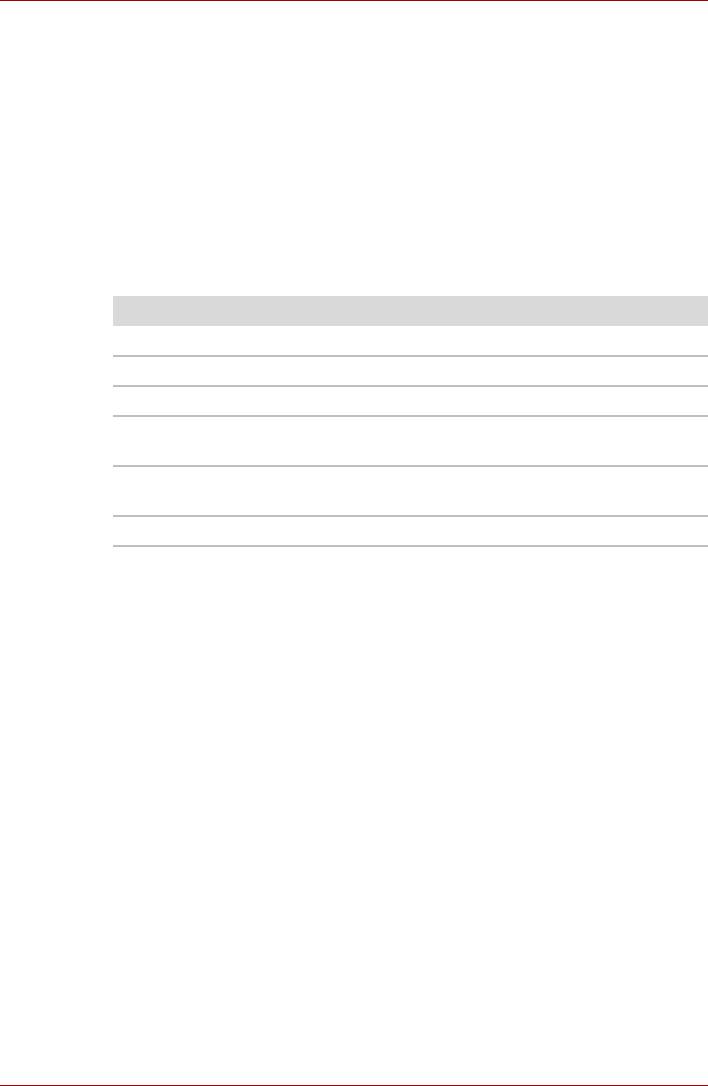
Путеводитель по компьютеру
Привод оптических носителей
Компьютер оснащен дисководом DVD Super Multi, поддерживающим
запись двухслойных дисков ±R. Приводы оптических носителей
работают под управлением контроллера с интерфейсом ATAPI.
При обращении компьютера к диску светится индикатор дисковода.
Коды регионов для DVD-приводов и носителей
Дисководы и носители изготавливаются в соответствии со
спецификациями для шести регионов сбыта. При приобретении
DVD-диска убедитесь, что он подходит к дисководу, в противном
случае он будет воспроизводиться неправильно.
Код Регион
1 Канада, США
2 Япония, Европа, ЮАР, Ближний Восток
3 Юго-Восточная Азия, Восточная Азия
4 Австралия, Новая Зеландия, острова Тихого океана,
Центральная и Южная Америка, Карибский бассейн
5 Россия, страны полуострова Индостан, Африка,
Сев. Корея, Монголия
6 Китай
Записываемые диски
В этом разделе описываются типы записываемых дисков.
Обязательно проверьте по техническим характеристикам привода,
установленного на вашем компьютере, возможность записи на нем
дисков того или иного типа. Для записи на компакт-диски пользуйтесь
программой TOSHIBA Disc Creator. См. главу 4 Изучаем основы.
CD-диски
■ Диски формата CD-R служат для однократной записи данных.
Записанные данные невозможно удалить или внести в них какие-
либо изменения.
■ Диски формата CD-RW допускают многократную запись.
Используйте диски CD-RW с 1-, 2- или 4-кратной скоростью или
высокоскоростные диски с кратностью скорости от 4 до 10.
Максимальная скорость записи на сверхскоростные диски CD-RW
– 24-кратная.
Руководство пользователя 2-11
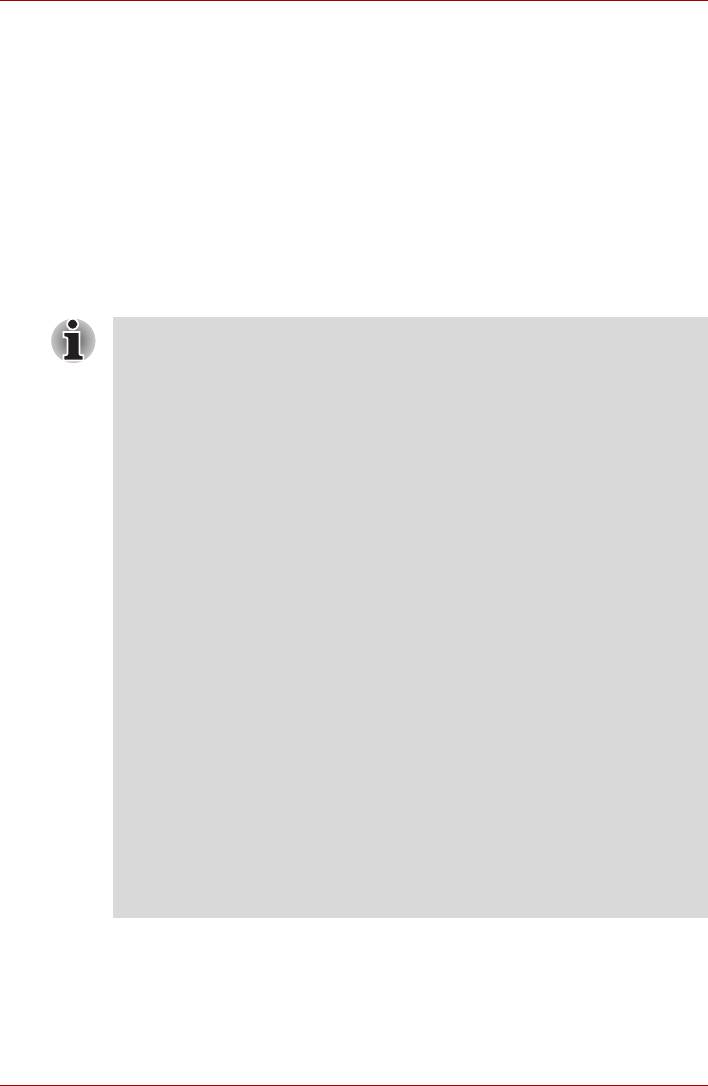
Путеводитель по компьютеру
DVD-диски
■ Диски форматов DVD-R и DVD+R служат для однократной записи
данных. Записанные данные невозможно удалить или внести в них
какие-либо изменения.
■ На диски формата DVD-RW, DVD+RW и DVD-RAM допускается
многократная запись.
Дисковод DVD Super Multi ±R с поддержкой двухслойных дисков
Полноразмерный модульный многофункциональный дисковод DVD
Super Multi с поддержкой двухслойных дисков ±R обеспечивает запись
данных на перезаписываемые диски, а также воспроизведение дисков
диаметром 12 или 8 см (4,72 или 3.15 дюйма) без адаптера.
Скорость считывания данных ниже в центральной части диска
ивыше на его периферии.
Максимальная скорость считывания
данных с дисков DVD 8-кратная
Максимальная скорость записи
данных на диски DVD-R: 8-кратная
Максимальная скорость записи
данных на диски DVD-RW: 6-кратная
Максимальная скорость записи
данных на диски DVD+R: 8-кратная
Максимальная скорость записи
данных на диски DVD+RW: 8-кратная
Максимальная скорость записи
данных на диски DVD-RAM: 5-кратна
я
Максимальная скорость считывания
данных с дисков CD: 24-кратная
Максимальная скорость считывания
данных с дисков CD-R: 24-кратная
Максимальная скорость записи
данных на диски CD-RW 16-кратная
(сверхскоростные
носители)
Максимальная скорость записи
данных на диски DVD+R (двухслойные) 4-кратная
Максимальная скорость записи
данных на диски DVD-R (двухслойные) 4-кратная
Данный дисковод не может работать с дисками, позволяющими
производить запись с 8-кратной скоростью или быстрее (однослойные
DVD-R и DVD+R), с 6-кратной скоростью или быстрее (DVD-RW),
с 8-кратной скоростью или быстрее (DVD+RW), с 5-кратной скоростью
(DVD-RAM), а также со сверхскоростными и более скоростными
носителями (CD-RW).
Руководство пользователя 2-12
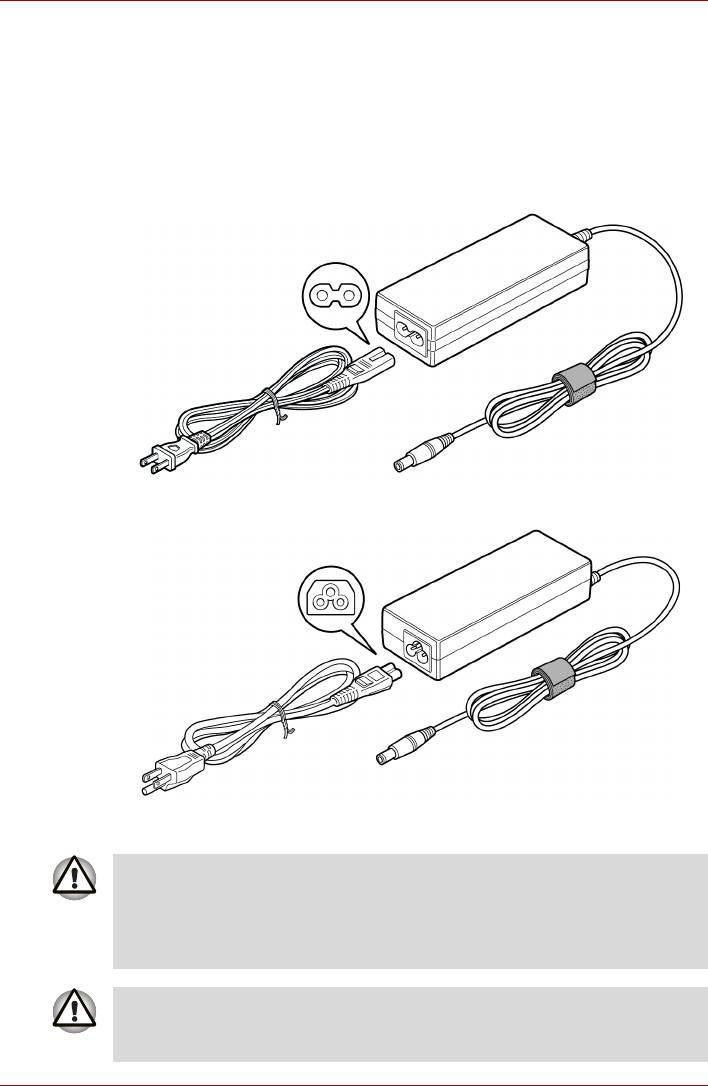
Путеводитель по компьютеру
Адаптер переменного тока
Адаптер переменного тока преобразует переменный ток в постоянный,
снижая напряжение, подаваемое на компьютер. Он может автоматически
настраиваться на любое напряжение от 100 до 240 вина частоту 50 или
60 Гц, что позволяет использовать компьютер практически в любой стране
или регионе. Для перезарядки батареи просто подключите адаптер
переменного тока к компьютеру иисточнику питания. Подробнее
см. главу 6
Питание ирежимы включения питания
.
Адаптер переменного тока (2-контактная вилка)
Адаптер переменного тока (2-контактная вилка)
Использование неподходящего адаптера может вывести
компьютер из строя. В таких случаях корпорация TOSHIBA
снимает с себя всякую ответственность за понесенный ущерб.
Номинальный выходной номинал для данной модели компьютера
составляет 19 вольт постоянного тока.
Используйте только прилагаемый к компьютеру или
сертифицированный корпорацией TOSHIBA адаптер переменного
тока.
Руководство пользователя 2-13






